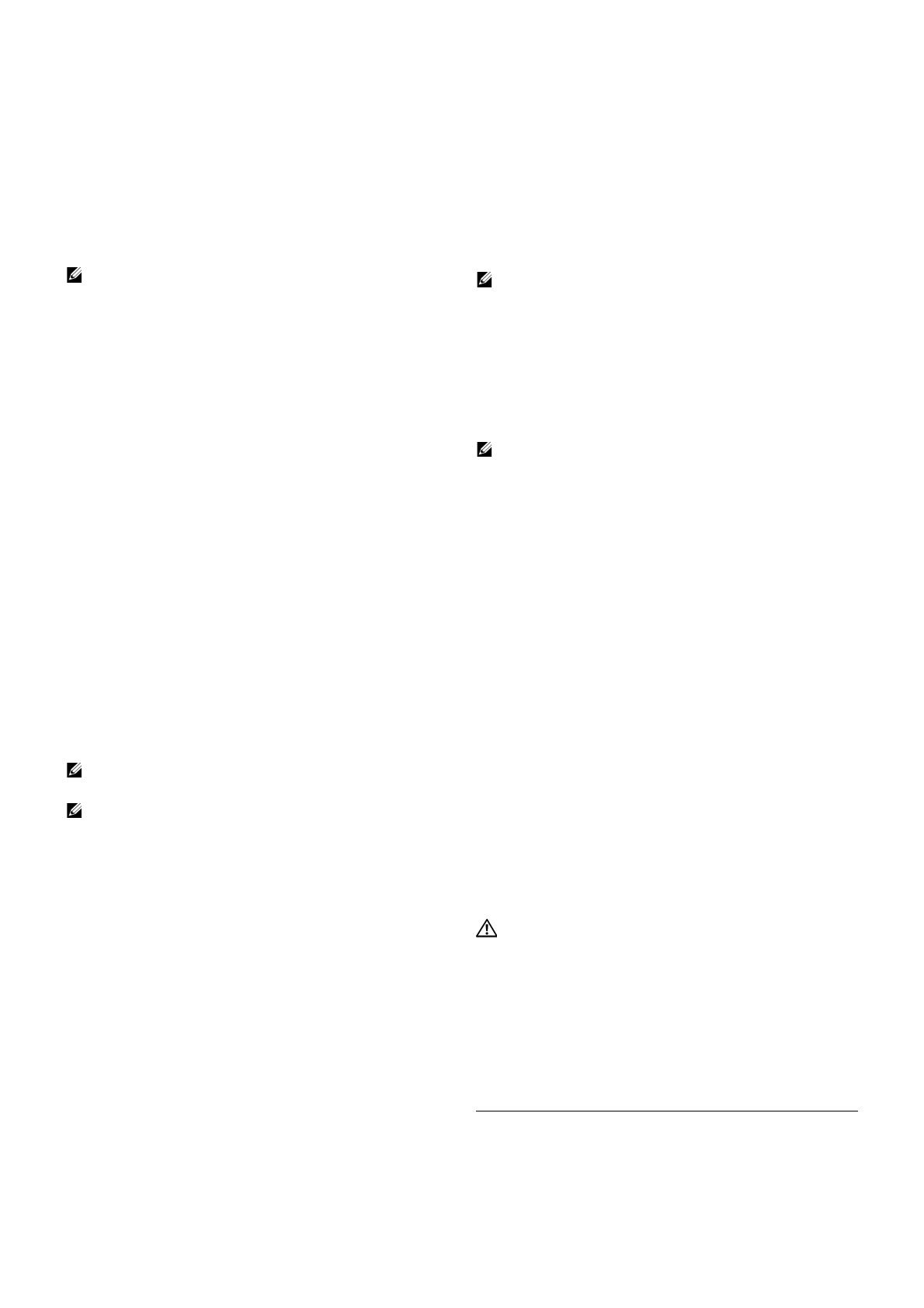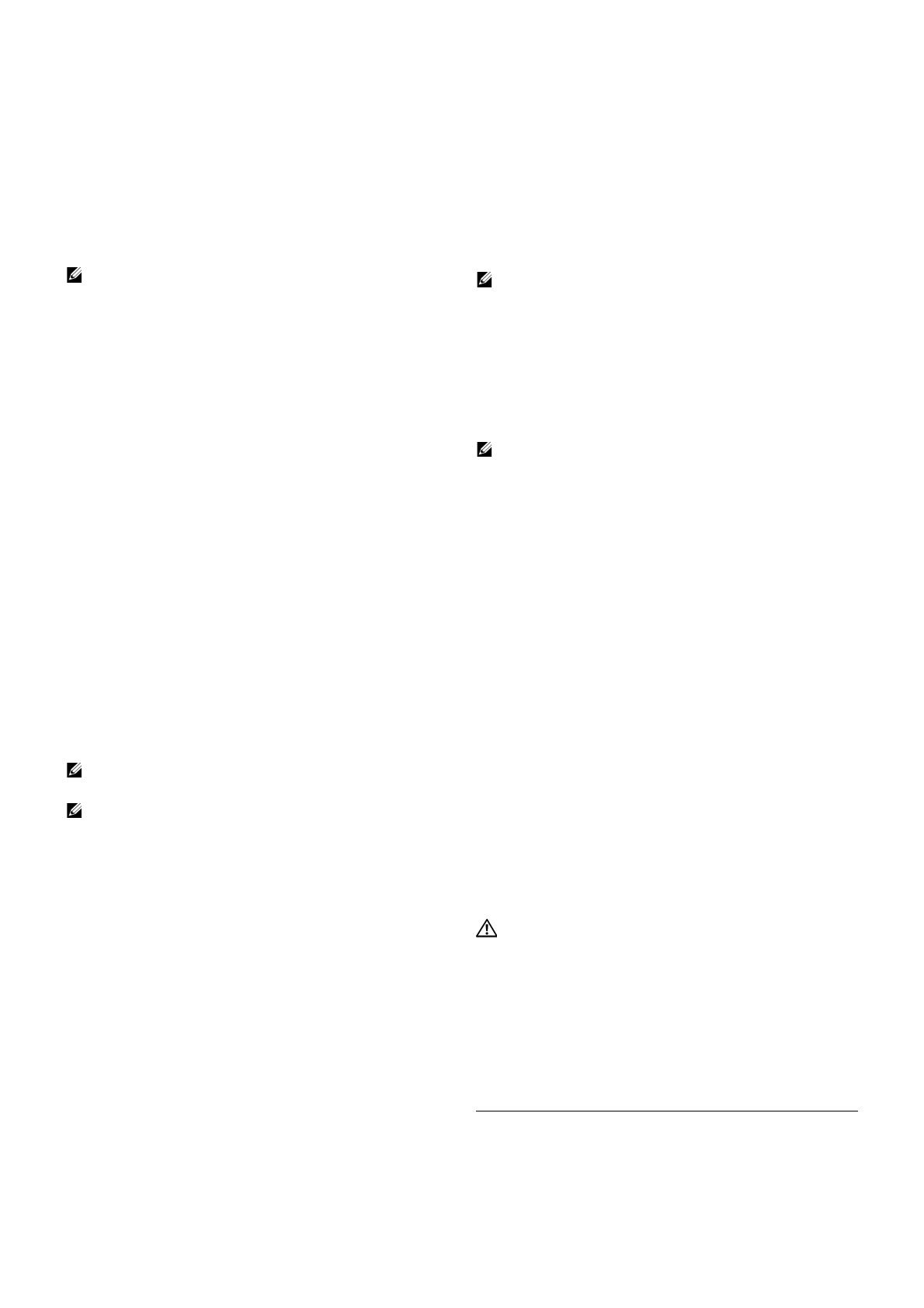
Anfängliche Umgebungseinrichtung
Der Dell Wyse P25 Zero Client wird mit Umgebungen mit dem
PC-over-IP(PCoIP)-Protokoll verwendet. Der Zero Client stellt eine
Verbindung mit einem PCoIP-fähigen Hostserver her.
Vor dem Setup und der Verwendung des Zero Client muss eine
ordnungsgemäß installierte PCoIP-Umgebung vorhanden sein, auf die er
zugreifen kann. Mithilfe dieses Handbuchs kann der Zero Client eingerichtet
und unter Verwendung von PCoIP eine Remote-Verbindung mit Ihrem
Hostserver eingerichtet werden, so dass Anwendungen und
Desktop-Peripheriegeräte so genutzt werden können, als ob sie lokal
verwendet werden.
ANMERKUNG: Die PCoIP-Technologie ist konzipiert, von einem zentralen
Host aus über Standard-IP-Netzwerke einen Benutzer-Desktop
bereitzustellen – einschließlich vollständigem DVI-Dualmonitor-Video,
vollständiger USB 2.0-Kompatibilität und Vollduplex High-Definition Audio.
Einrichten Ihres Zero Clients
Lesen Sie vor dem Einrichten oder der Verwendung des Produkts alle
Sicherheitshinweise. Beziehen Sie sich auf die Abbildungen und führen Sie die
folgenden Schritte aus:
1 Stellen Sie sicher, dass der Monitor und der Zero Client ausgeschaltet
und von der Stromzufuhr getrennt sind. Platzieren Sie den Zero Client
auf einem Schreibtisch oder verwenden Sie den/die horizontale(n)
Standrahmen/Halterung für VESA-Montage (mit dem
920275-03L-Schraubenkit montieren; setzen Sie den Thin Client mit
den Kabeln nach unten weisend ein, niemals mit den Kabeln nach
oben).
2 Richten Sie alle gewünschten Verbindungen ein. Es werden Monitor,
Tastatur mit Maus und Ethernet-Netzwerk benötigt. Zu diesem
Zeitpunkt können auch weitere Verbindungen mit Peripheriegeräten
vorgenommen werden.
3 Verbinden Sie das Netzteil mit dem Zero Client-Stromeingang, bevor
Sie die Verbindung mit einer 100-240V AC, 50-60 Hz-Steckdose
herstellen.
4 Drücken Sie zum Einschalten auf denMultifunktions-Betriebsschalter.
Der Betriebsschalter leuchtet dann blau; warten Sie, bis der Monitor die
Bildschirmanzeige (On Screen Display, OSD) anzeigt.
Die LED-Anzeigen* beinhalten:
* Um detaillierte Informationen zu den LED-Anzeigen zu erhalten, gehen
Sie in die Dell Wyse Wissensdatenbank unter
www.dell.com/wyse/knowledgebase und suchen Sie nach Solution
22671.
ANMERKUNG: Wenn der Monitor den OSD nicht anzeigt, überprüfen Sie alle
Anschlüsse und stellen Sie sicher, dass der Monitor und der Zero Client
eingeschaltet sind.
ANMERKUNG: Weitere Informationen finden Sie in den Benutzer- und
Administratorhandbüchern, oder kontaktieren Sie den Dell Support.
Zusätzliche Anmerkungen
Monitortypen: Zusätzlich zu DVI- und DisplayPort-Monitoren ist der Zero
Client auch mit analogen VGA- und digitalen HDMI-Monitoren kompatibel.
Informationen über zugelassene Adapter zum Anschluss von VGA- und
HDMI-Monitoren am Zero Client finden Sie unter www.dell.com.
Hinweis: Audio wird für HDMI nicht unterstützt.
IP-Adresse: Der Zero Client ist standardmäßig auf den DHCP-Client-Modus
eingestellt. Normalerweise werden die IP-Adresse des Zero Client und des
Hostservers durch den DHCP-Server auf Ihrem IP-Netzwerk zugewiesen.
Wenn Ihr IP-Netzwerk über keinen DHCP-Server verfügt, fallen der Zero
Client und der Hostserver nach Ablauf einer Zeitdauer von ungefähr
2 Minuten in den statischen IP-Adressen-Modus zurück. Im Modus des
Zurückfallens in den statischen IP-Adressen-Modus können Sie
denDHCP-Client-Modus deaktivieren und eine statische IP-Adresse
zuweisen. Die Rückfalladresse des Zero Client lautet 192.168.1.101.
Multifunktions-Betriebsschalter/LED:
• Drücken des Knopfes und Angehen des Lichtes: Einschalten des Zero
Client.
• Drücken des Knopfes und gedrückt halten bis das Licht ausgeht:
Ausschalten des Zero Client.
• Drücken des Knopfes, wenn der Zero Client in einer Sitzung verbunden
ist: Trennen des Zero Client vom Hostserver.
Konfigurieren
Der Zero Client kann so konfiguriert werden, dass er DHCP- oder
Statische-IP-Adressierung verwendet. Um die Einstellungen zu ändern, gehen
Sie im On Screen Displayauf die Registerkarte Optionen > Konfiguration >
Netzwerk. Unter Umständen müssen Sie die Einstellungsseite mit einem
Kennwort entsperren (das Standardkennwort lautet Administrator).
Einrichten einer PCoIP-Verbindung
1 Schalten Sie den Zero Client ein und klicken Sie auf Verbinden.
2 Geben Sie die IP-Adresse Ihres Connection Brokers ein, wenn sie nicht
durch Ihren IT-Administrator konfiguriert wurde.
ANMERKUNG: Wenn die Schaltfläche „Verbinden“ auf dem
Benutzerbildschirm des Zero Client inaktiv ist (grau unterlegt=inaktiv) oder der
Zero Client keine Hostserver auf dem Netzwerk erkennen kann, überprüfen
Sie die Netzwerkverbindung und stellen Sie sicher, dass der Ethernet-Switch
oder Router eingeschaltet ist.
3 Geben Sie Ihren Benutzernamen und Ihr Kennwort ein (es wird jeweils
zwischen Groß- und Kleinschreibung unterschieden ). Nach der
Authentifizierung erscheint eine Liste von Hosts, für die Sie eine
Verbindungsberechtigung besitzen.
4 Wählen Sie den Host aus, mit dem Sie eine Verbindung herstellen
möchten und klicken Sie auf OK.
Nach einer erfolgreichen PCoIP-Verbindung leuchtet die Status-LED
des Zero Client grün. Sie sind nun verbunden.
ANMERKUNG: Weitere Einzelheiten finden Sie unter Info über die OSD im
Administratorhandbuch: PCoIP Version 4.0.x.
Sicherheitsrichtlinien
Eine unsachgemäße Verbindung, Montage oder Verwendung dieses Produkts
kann einen Komponentenausfall oder unerwünschte Störungen zur Folge haben.
Lesen Sie die folgenden Hinweise vor dem Einrichten und Verwenden des Geräts.
Einrichtung
• Stellen Sie keine Stromverbindung her, bevor nicht alle anderen
Verbindungen (einschließlich des Netzteils) hergestellt sind. Das
Verbinden oder Trennen einer Verbindung von Komponenten oder
Geräten auf der Rückseitenabdeckung, während die Stromverbindung
hergestellt ist, kann zu Stromausfällen und Schäden am Gerät führen.
• Stecken Sie keinen Stecker mit roher Gewalt in seinen Anschluss.
Sollten Sie auf einen unerwarteten Wiederstand stoßen, stellen Sie
sicher, dass der Stecker korrekt am Anschluss ausgerichtet ist.
Lüftung und Umgang
• Montieren Sie das Gerät nur wie gezeigt oder gemäß den in den von
Wyse genehmigten Montage-Zubehör-Kits zur Verfügung gestellten
Anleitungen. Eine falsche Ausrichtung kann den Wärmeabluftstrom
einschränken und zu Beschädigungen führen.
• Ermöglichen Sie ausreichenden Platz zur Belüftung um das Gerät
herum; platzieren Sie das Gerät nicht in einem Gehäuse das die
Luftzufuhr beschränkt; platzieren Sie keine Objekte auf dem Gerät
oder blockieren Sie nicht die Lüfter. Für umweltbezogene
Spezifikationen zum Gerätebetrieb, suchen Sie Ihr Produkt und laden
Sie das Fact Sheet (Faktenblatt) mithilfe der Cloud
Clients-Registerkarte unter www.dell.com/wyse/P25 herunter.
Stromversorgung
• Zur Richtlinienkonformität verwenden Sie nur das mit dem Gerät
gelieferte Netzteil oder ein von Dell Wyse zugelassenes Ersatzgerät.
Für einen ordnungsgemäßen Ersatz vergleichen Sie die Etiketten auf
beiden Geräten und Netzteilen und stellen Sie sicher, dass die
Spannung übereinstimmt.
WARNUNG: Die Verwendung eines anderen Netzeils kann Ihr
Gerät oder das Netzteil beschädigen. Die Beschädigung resultierend
aus der Verwendung eines falschen Netzteils wird nicht von der
Garantie abgedeckt.
• Stellen Sie sicher, dass Sie während des Ausschaltens das Gerät
vollständig herunterfahren (über den Netzschalter). Trennen Sie nicht
das Netzstromkabel, das Gleichstromkabel oder schalten Sie nicht den
Leistungsschalter (einschließlich der Steckerleiste) usw. aus, um das
Gerät auszuschalten.
• Ein Überspannungsschutz für elektrische Geräte wird für Umgebungen
mit Gewittern empfohlen. Ihre Geräte sollten allerdings während eines
Gewitters ordnungsgemäß heruntergefahren werden und vom Strom
getrennt werden, bis das Unwetter vorbei ist.
Benötigen Sie mehr Informationen?
Dell-Referenzhandbücher – Dokumentation ist verfügbar unter:
www.dell.com/wyse/manuals
Von Dell zugelassene Montagezubehör-Kits – Informationen über
zugelassene Montagezubehör-Kits sind verfügbar unter:
www.dell.com/wyse/accessories
Status LED Zweifarbige Anzeigeleuchte für verbunden /
nicht verbunden (grün/gelb)
Betriebsanzeige-LED Einzelne Leuchte für Strom Ein/Aus (blau)